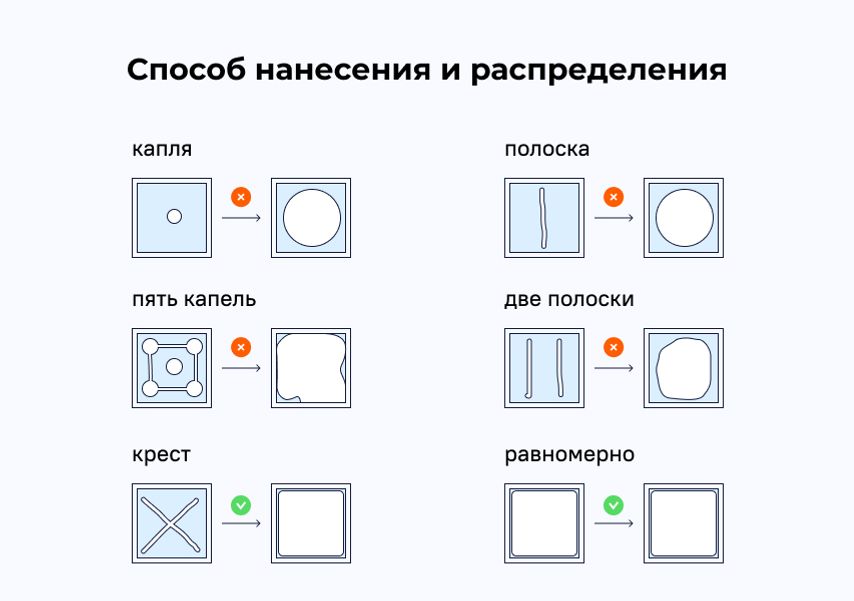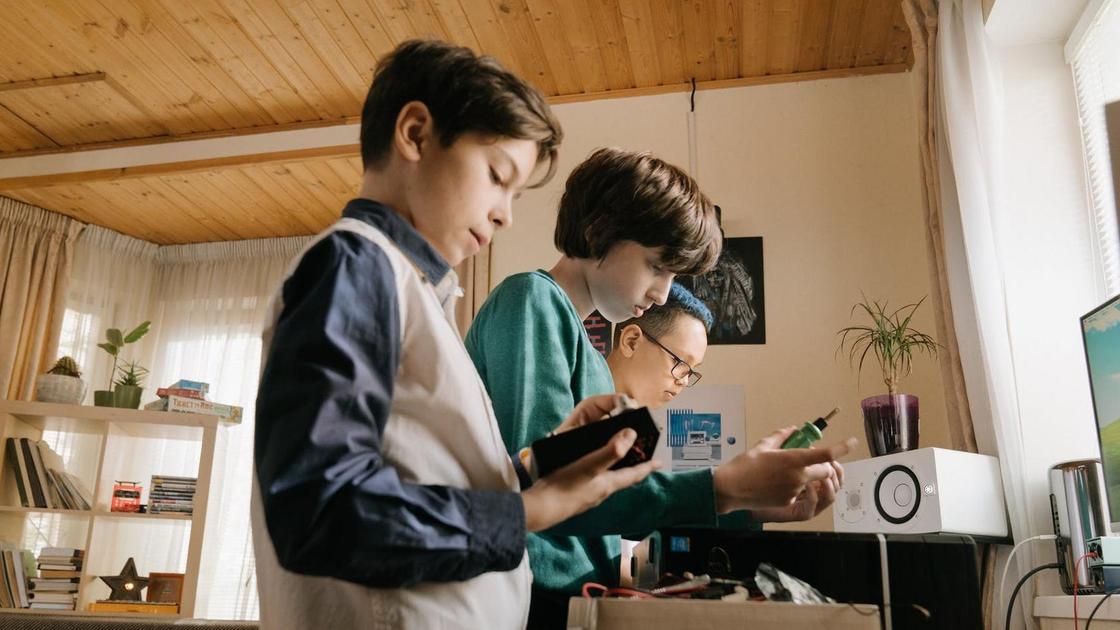какую функцию выполняет термопаста
Всем привет и в этой статье на страницах сайта Компьютер76 я расскажу о том, что такое термопаста, и как ей правильно пользоваться.
Для чего термопаста нужна?
Кто впервые пытается разобраться в устройстве компьютера, может столкнуться с ситуацией, когда во время замены деталей, относящихся к процессору, он\она натыкается на серого цвета прослойку, напоминающую зубную пасту. На момент, когда пользователь натыкается на термопасту, она скорее напоминает сухую глину. Что должно натолкнуть пользователя на замену высохшей пасты на новую.
Любой магазин, который занимается продажей компьютерных комплектующих, просто обязан предложить вам такой товар.. Тара имеет вид тюбика или чаще шприца 2 — 5 мл. В продаже не очень много разновидностей термопасты или термоклея. Причём отечественные марки ничуть не хуже иностранных представителей. На рынке лично я покупаю:
КТП-8 (хорошая теплопроводность, но приходится менять чуть чаще, особенно на ноутбуках; смотрите, что покупаете: по металлу или пластику):
КТП-19:
Arctic (дороговата, но для ноутов идеальна; как альтернатива ей паста DeepCool):
Порядок применения. Самый первый совет – не нужно выдавливать половину содержимого тюбика на охлаждаемую поверхность. Принцип «чем больше, тем лучше» здесь не работает. Большое количество термопасты при прижимании радиатором растечётся далеко за края процессора, создав дополнительные проблемы с отводом тепла от ЦП. Если термопаста наносится на другую поверхность, толстый её слой не будет выполнять функций теплоотвода. В начале статьи я подчеркнул её основное назначение – исключить воздушный слой, заполняя собой капли воздуха.
Как выбирать термопасту?
В принципе, можно ориентироваться не по торговой марке, как часто советуют, а именно по «тактико-техническим» характеристикам пасты. Но подобным, я думаю, есть смысл заниматься лёжа на диване, путешествуя по закоулкам АлиЭкспресс, нежели держа в руках пару оставшихся в ближайшем магазинчике тюбиков. На Али, к примеру, действительно есть куда развернуться: и выбор, и цены, и тара (хоть ведро термопасты купите). Не очень давно столкнулся с неплохим производителем термопасты — все довольны. Но, раз уж вы спустились до этого абзаца…
Параметров куча, я заостряю внимание на двух основных. Они, кстати, оба ГОСТированы стандартами. К ним производители (тем более китайские) не стремятся, однако кое-что запомните.
чем коэффициент ВЫШЕ, тем теплообмен ЛУЧШЕ
чем коэффициент НИЖЕ, тем теплообмен ЛУЧШЕ
И напоследок в этом абзаце. Я не буду козырять знаниями ГОСТов и ТУ, а также опытом по наблюдениям за функционалом паст. Также, если брать за основу, что написанное на этикетке есть ПРАВДА, а не вымысел производителя, то ориентируйтесь при выборе на следующее:
Как правильно наносить термопасту?
Для этого достаточно приноровиться к таким движениям:
Попробуйте закрепить радиатор с кулером без термопасты. Потренируйтесь, чтобы с пастой можно было закрепить радиатор раз и навсегда.
Вот небольшой фотообзор, снятый на коленке во время ремонта залитого водой ноутбука (в процессе было принято провести комплексную очистку и замену термопасты). Во время работы я активно использую средство-антисептик для очистки рук, который можно приобрести у кассы любого магазина.
отстёгиваем кулер и отвинчиваем винты крепления радиатора охлаждения
удаляем старую термопасту
наносим новую, размером с горошину
ставим на место, закрепляя винты по диагонали и вставляя коннектор питания в разъём
крепите винты до конца — иначе процессор будет греться, а ноутбук выключаться
Термопаста. А как часто менять?
Специальных рекомендаций нет. Однако, если вы чувствуете в себе силы, а может и накопились опыта, самостоятельно заменять пасту, можно принять период в 1 год для ноутбуков, 2 года — для десктопов. Это в среднем тот самый временной промежуток, когда паста сильно теряет в своих свойствах. В том числе, о скорой замене пасты можно судить и по косвенным признакам, как то:
Как правильно наносить термопасту
Содержание
Содержание
Что может быть проще нанесения термопасты? Шлепнул каплю в центр крышки процессора, плюхнул сверху кулер, покрутил, защелкнул крепления и готово. Само прижмется — само растечется. А менять ее не надо, не царское это дело! Оправдан ли такой подход?
Зачем нужна термопаста? Ведь раньше жили без нее
Да, первым процессорам Intel 8088 охлаждение было просто не нужно. Необходимость в небольших радиаторах, приклеенных на термоклей или закрепляемых с помощью прижимных пластин, возникла в эпоху поздних 486-х процессоров. Intel Pentium и AMD K6-2 уже требовали радиатор с небольшим вентилятором. Но о необходимости использовать термопасту и тогда никто не задумывался. Процессоры были керамическими и выделяли не больше 10 Вт тепла.
Активное использование термопаст нашло свое применение уже после выхода Intel Pentium III и AMD Athlon. Небольшие кремниевые кристаллы этих CPU выделяли от 30 до 70 Вт тепла. Дальше — больше.
Самые «горячие» современные центральные процессоры могут выделять до 250 Вт тепла, а видеокарты — и того больше. Для сравнения, конфорка на электроплите выделяет примерно 1000 Вт.
Современному игровому ПК, как правило, требуется блок питания мощностью от 500 Вт, а, если использовать двухпроцессорную рабочую станцию и несколько видеокарт в режиме SLI или CrossFireX, то и киловаттного блока не всегда достаточно.
Иными словами, у вас в корпусе находится как минимум 1/2 конфорки от электроплиты. Зимой помещение можно отапливать. Естественно, такое количество тепла необходимо как-то выводить из системного блока, для этого нам и понадобится термопаста.
Как поможет термопаста?
Для понимания придется, увы, немного погрузиться в курс школьной физики.
Все металлы и их оксиды наряду с электропроводностью обладают также и теплопроводностью. Диэлектрики электропроводностью не обладают, но тепло проводят. У любого диэлектрика есть некий запас прочности, по исчерпании которого через него проходит электрический разряд. Воздух — это диэлектрик. Тепло он, как и любой газ, проводит плохо.
Итак, кремниевый кристалл центрального или графического процессора при активных вычислениях нагревается и выделяет тепло. Тепло от кристалла на себя принимает металлическая крышка процессора или, реже, непосредственно теплоприемник системы охлаждения. Далее тепло передается в радиатор, которым рассеивается в окружающую среду. Для повышения эффективности рассеивания тепла обычно используют вентиляторы, продувающие радиатор холодным воздухом.
При условии, что поверхность кристалла и теплоприемника идеально ровная, термопаста была бы ни к чему. Но, видели ли вы в этом мире хоть что-то идеальное? Даже зеркало, если на него посмотреть через бытовой микроскоп оказывается далеко не таким ровным, как это кажется на первый взгляд. А бывают еще и выпуклости или вогнутости при формально зеркальной поверхности.
То есть на практике, когда мы устанавливаем на процессор или GPU систему охлаждения, между двумя этими поверхностями остаются места, заполненные воздухом. И чем менее ровная поверхность крышки (кристалла) чипа и теплоприемника, тем больше воздушная подушка между ними.
Именно для того, чтобы устранить воздушную подушку между процессором и кулером, необходима термопаста. Она, как правило, электричество не проводит, но существуют термопасты, обладающие электропроводностью («жидкий металл») или термопасты с добавлением металлических частиц.
Любая термопаста с течением времени засыхает, поскольку испаряется жидкость, связывающая частицы, из которых она состоит. В этом случае в слое термопасты возникают микротрещины, в которые проникает воздух и снижает ее эффективность. По этой причине термопасту время от времени приходится менять. Увы, ничто не вечно в этом мире.
Как правильно наносить термопасту?
Последнее время на ютубе часто встречаются ролики, где «эксперты» разного уровня подготовленности тестируют по 5–10 термопаст, сравнивая их между собой и делая далеко идущие выводы. Причем мажут они термопасты, как правило, как масло на бутерброд или «профессионально» кладут жирную каплю по центру. Оставим ценность результатов таких тестов на совести видеоблоггеров.
Тем не менее, даже после просмотра десятка таких роликов вопрос правильного нанесения термопасты остается открытым. Давайте разберемся, как все-таки правильно наносить термопасту.
1. Перед нанесением новой термопасты необходимо полностью удалить остатки старой. Вы же не наносите обувной крем на покрытую грязью обувь?
2. Термопаста наносится максимально возможно тонким слоем. Часто в комплекте есть специальная лопатка для нанесения — не пренебрегайте ею.
Толстый слой термопасты резко снижает эффективность охлаждения, поскольку теплопроводность термопасты хуже, чем у теплоприемника и крышки процессора.
3. Если вы наносите термопасту непосредственно на кристалл процессора, вокруг которого есть распаянные SMD компоненты, не рекомендуется использовать электропроводящие термопасты. Если вы все же решились на это, во избежание выхода чипа из строя термопасту необходимо наносить так, чтобы она не попала на SMD компоненты.
Что-то еще нужно делать после нанесения?
4. Прежде чем окончательно устанавливать систему охлаждения, желательно убедиться, что
соприкосновение теплоприемника и процессора обеспечивает достаточную теплопередачу. Для этого необходимо приложить кулер к процессору, прижать его, а затем снять. На кулере и процессоре останутся следы термопасты, они должны совпадать и быть максимально тонкими. Если слой термопасты с одной стороны толще, а с другой тоньше, значит одна из поверхностей неровная. Возможно, вы неправильно устанавливаете кулер. В худшем случае вам придется выравнивать теплоприемник или покупать другую систему охлаждения.
5. Прижим системы охлаждения к процессору должен быть одинаковым со всех сторон. При перекосе теплоприемника эффективность охлаждения снижается по причине, описанной выше.
Как часто нужно ее менять?
6. Любую термопасту необходимо менять как минимум раз в год, а лучше — раз в полгода. Жидкий металл сохраняет эффективность до 5 лет. Зависит от условий эксплуатации.
7. Чем термопаста гуще, тем сложнее ее наносить и ниже ее эффективность. Не надейтесь, что купленного 20 лет назад вашим дедушкой тюбика КПТ-8 вам хватит еще на 20 лет.
А зубная паста подойдет?
Нет. Не стоит использовать вместо термопасты подручные средства — зубную пасту, кетчуп, майонез, мазь от прыщей, крем для рук и т. п. Во-первых, неизвестно насколько агрессивен состав того вещества, которое вы нанесете вместо термопасты. Во-вторых, в качестве жидкости в них обычно используется вода, которая испарится за пару дней, а в процессе испарения может вызвать короткое замыкание. В-третьих, органические вещества имеют свойство прокисать (протухать) со всеми вытекающими последствиями.
Итак, ничего сложного в нанесении термопасты нет. Остался лишь вопрос ее выбора из всего многообразия в продаже. Стоит ли переплачивать за «бренд» или подойдет самая дешевая термопаста? Насколько велика разница между разными термопастами одного бренда? Действительно ли электропроводящие термопасты эффективнее диэлектрических? Что такое «термопрокладка» и зачем она? Но, об этом в следующий раз.
Как и зачем менять термопасту
Спасаем компьютер от перегрева
Теплопроводная паста, или термопаста — это густое вещество, которое находится между подошвой системы охлаждения и крышкой процессора. Задача термопасты — заполнить все неровности и микротрещины обеих поверхностей. Ведь если между пластинами будет воздух, то теплообмена практически не будет.
Зачем и когда менять термопасту
Со временем термопаста подсыхает, из-за чего радиатору становится сложнее охлаждать процессор. Компьютер начинает шуметь, процессор перегревается и автоматически снижает тактовую частоту — в итоге производительность падает.
Если вашему ноутбуку или компьютеру не больше двух лет — беспокоиться не о чем. Компьютер старый и сильно нагревается — стоит задуматься о замене термопасты.
Как и на что менять
Для обычного ноутбука или офисного ПК подойдут пасты с теплопроводностью 4–6 Вт/(м·K). Для высокопроизводительных систем лучше подобрать вариант от 6 Вт/(м·K). Встречаются варианты с теплопроводностью и 9 Вт/(м·K), например Zalman ZM-STC9, но и стоят они в два раза дороже большинства термопаст.
Лучшей теплопроводностью — около 80 Вт/(м·K) — обладает жидкий металл, но без удаления крышки процессора его не нанести
Самый удобный вариант упаковки для термопасты — шприц. Он герметичен, с ним пасту легче дозировать и наносить.
Как наносить
Чтобы нанести термопасту, нужно разобрать компьютер, снять систему охлаждения, а затем удалить остатки старой пасты как с крышки процессора, так и с подошвы кулера. Для этого используйте салфетки, ватные палочки и спирт. Спирт обязателен, так как наносить термопасту нужно на обезжиренную поверхность.
Когда удалите старую термопасту, выдавите небольшую каплю новой из шприца на процессор и распределите вещество тонким слоем по всей крышке процессора. Для этого используйте шпатель (часто идет в комплекте с пастой) или пластиковую карту. Важно, чтобы этот предмет был сухим и не мог поцарапать поверхность. Если термопаста выйдет за границы пластины, уберите излишки бумажной салфеткой. После чего сразу установите охлаждение на место.
Опытные пользователи не размазывают пасту, а рисуют крест (X) — она растекается от равномерного давления со стороны системы охлаждения. Стыковку стоит делать аккуратно, заранее прицелившись, чтобы потом не корректировать положение подошвы кулера и не сдвинуть слой термопасты.
Независимо от способа нанесения пасты болты стоит закручивать по диагонали, по паре оборотов за раз. Так вы равномерно прижмете охлаждение к процессору.
А видеокарта?
В ноутбуках видеочип может быть интегрированным в процессор или внешним модулем со своим радиатором и системой охлаждения. Отдельный чип называется дискретная видеокарта, выглядит как процессор и тоже требует замены термопасты аналогичным методом.
Если же вы разбираете стационарный ПК с большой видеокартой, то вам придется отсоединить ее от материнской платы. Затем найти все винты крепления радиатора и демонтировать его. Чтобы не повредить прокладки для отвода тепла с видеопамяти, следите, чтобы они не отклеились и на них не попала пыль. После разбора замените термопасту так же, как вы делали это с процессором.
Процесс установки радиатора сложнее. При стыковке ориентируйтесь по резьбе четырех винтов вокруг видеочипа. Они прижимают охлаждение к крышке процессора, и по ним легче всего целиться. Само место стыка, скорее всего, видно не будет. После стыковки закрутите винты по диагонали и верните видеокарту на место. Не забудьте подключить питание.
Что такое термопаста и зачем ее менять на компьютере?
Дети разбирают компьютер: Pexels
Немало владельцев персональных компьютеров спохватываются и начинают выяснять, что такое термопаста, когда их устройство внезапно и совершенно самостоятельно отключается. Происходит эта неприятность из-за перегрева процессора. Его температуру регулирует охлаждающее оборудование, для нормальной работы которого требуется термопаста. Подробнее о ней расскажу в статье.
Что такое термопаста?
Уточню, что термопаста — это многокомпонентное вещество, создаваемое из самых разных ингредиентов. В качестве основы нередко используют:
Все эти компоненты применяются в виде порошков мельчайшей фракции как в чистом виде, так и в разных комбинациях. Связующий компонент в составе, поскольку термопаста для ПК обязана долго сохранять вязкость, — какое-либо синтетическое масло, поскольку оно практически не испаряется.
Так все-таки, для чего нужна термопаста? Состав обеспечивает максимально тесный контакт охлаждаемого элемента с устройством, отводящим от него тепло. Вот что такое термопаста.
Человек сталкивается с термоинтерфейсами в быту, когда использует современную электронику:
В последних в основном используется паста для процессора. В мощных игровых машинах принудительного охлаждения требует также:
Таким образом, термопаста в ноутбуке (и любой другой технике) обеспечивает его работоспособность, защищая важнейшие элементы электронной схемы от перегрева. Отсутствие или пересыхание пасты сильно снижают эффективность принудительной терморегуляции, что приводит к аварийному отключению компьютера.
Что такое термопаста и зачем ее меняют: Nur.kz
Зачем менять термопасту?
Разобравшись с тем, что такое термопаста, зачем она нужна и из чего делается, настал черед рассказать, для чего ее слой необходимо иногда обновлять.
Несмотря на то что паста изготавливается на основе жидкостей, которые практически не подвергаются испарению, она все же с течением времени подсыхает. При этом ее теплопроводность падает, соответственно, процессор охлаждается хуже, а это приводит к снижению его работоспособности.
При существенном нагреве возникает эффект, именуемый «троллингом процессора»: он сбоит и пропускает такты, чтобы уменьшить нагрузку, а за ней — температуру. Если это не помогает, происходит экстренное отключение. Как правило, оно спасает процессор от перегорания, но регулярный повышенный нагрев сильно сокращает ресурс центрального процессорного устройства (ЦПУ).
Таким образом, ответ на вопрос, зачем менять термопасту, прост: чтобы обеспечить нормальное охлаждение центрального процессора, без которого ПК функционировать не может.
Часто ли нужно ли менять термопасту? Точную периодичность назвать затруднительно, многое зависит от интенсивности и способа эксплуатации техники.
Определить момент замены пасты поможет мониторинг температур. С компьютером все хорошо, если центральный процессор нагревается умеренно. Нормальные характеристики таковы:
Если показатели стабильно выше, то пора почистить кулер и сменить термосмазку, уплотняющую стык между радиатором и ЦПУ.
Перед тем как пользоваться термопастой, ее необходимо выбрать. Марки называть не стану: их сейчас очень много, а качество примерно одинаковое. Обратите внимание на состав. В частности:
Для любителей все делать своими руками есть вариант самодельной пасты. Для нее потребуются:
Разотрите грифель наждачкой (нулевкой) в пыль, смешайте со смазкой до густоты сметаны. В экстремальных условиях такая паста позволит пользоваться компьютером несколько месяцев.
Термопаста на процессоре: Pixabay
Несложно понять, что такое термопаста и какую важную функцию она выполняет в ПК или ноутбуке. Только ее своевременная замена позволит сберечь работоспособность вычислительных устройств на долгие годы.
Уникальная подборка новостей от нашего шеф-редактора
Как выбрать термопасту, и что это вам даст?
Но и обратное тоже верно: эффективный термоинтерфейс способен «сбить» температуру охлаждаемого элемента, отыграв от одного-двух до доброго десятка градусов, что продлит срок службы устройства, исключит возможные сбои из-за перегрева и снизит шум, издаваемый системой охлаждения.
На что нужно обращать внимание при выборе?
Тип термоинтерфейса
В каталоге ДНС, помимо традиционных пластичных термоинтерфейсов, представлены и другие разновидности, имеющие своё назначение и свою специфику применения. Прежде, чем выбирать конкретный состав, следует определиться с тем, что именно вы собираетесь охлаждать, и каким способом.
Жидкий металл. Может быть представлен как в непосредственно жидком виде, так и в форме прокладок, которые перед применением необходимо прогреть и расплавить между системой охлаждения и охлаждаемым элементом. В обоих случаях этот вид термоинтерфейса обладает наилучшей теплопроводностью, а также прекрасно чувствует себя при околонулевых и минусовых температурах, что делает его превосходным вариантом для экстремального разгона.
Соответственно, термопаста в её традиционном понимании может использоваться практически где угодно. Вопрос остаётся лишь в выборе интерфейса с походящими характеристиками.
Термоклей отличается от термопасты тем, что сохраняет пластичность только ограниченное время после нанесения на поверхность. Впоследствии клей схватывается и образует крайне прочное соединение, способное удержать вес радиатора или другого элемента без дополнительной фиксации. Вследствие этого термоклей идеально подходит, например, для фиксации радиаторов VRM материнских плат и видеокарт, где изначально не предусмотрено винтовое крепление соответствующих элементов.
Минус термоклея вполне очевиден: прочность фиксации не позволяет легко демонтировать радиатор с охлаждаемого элемента. Более того: в процессе снятия есть немалый риск оторвать элемент с платы. Поэтому использовать термоклей для ЦПУ и графических процессоров также не рекомендуется.
Эффективность
Тем не менее, на деле это не совсем так. Как показывают тесты на реальном железе, далеко не всегда паста с большей паспортной теплопроводностью оказывается более эффективной, нежели паста с меньшей теплопроводностью. Зачастую полутора- и даже двукратная разница в паспортных параметрах в итоге выливается в практически одинаковые результаты по температурам.
Выбирать термопасту необходимо по одному критерию: результатам, которые она демонстрирует в профессиональных обзорах от авторитетных изданий. Как правило, там обеспечивается и единообразие условий тестирования, и грамотная методика проведения тестов, что позволяет называть полученные результаты достоверными.
Упаковка
Объём термопасты и количество термопрокладок
Минимальная и максимальная рабочая температура
Владельцам рядового «домашнего» железа, разумеется, переживать об этих параметрах не стоит. Минусовых температур обычный домашний ПК или ноутбук с вероятностью в 99% не увидят, да и продолжительный нагрев выше 100 градусов обычно означает то, что идти в магазин придётся отнюдь не за новой термопастой.
Критерии и варианты выбора
Термоинтерфейсы, предлагаемые в магазинах сети ДНС/Технопоинт, можно рассортировать следующим образом:
Жидкие металлы и пасты с повышенным содержанием металлов подойдут любителям экстремального разгона, борющимся за каждый градус и мегагерц. Использовать такие интерфейсы необходимо с большой осторожностью, однако при правильном применении они дают превосходные результаты.
Термопрокладки (за исключением металлических вариантов!) необходимы для охлаждения таких элементов ПК, как цепи питания видеокарт и материнских плат, чипы памяти (причём как на видеокартах, так и на модулях оперативной памяти, оснащённых радиаторами) и жёсткие диски. Кроме того, они найдут своё применение везде, где требуется охлаждать элементы сложной формы и рельефа, но не нужна слишком высокая эффективность охлаждения.
Ассортимент термопаст в ДНС включает в себя теплопроводные составы различных типов и видов: от бюджетных термопаст, не обладающих большой эффективностью, но поставляемых в больших объёмах, до топовых составов, демонстрирующих сверхвысокую эффективность, и способных работать в условиях низких температур. Есть, разумеется, и «универсальные» варианты, одновременно доступные по цене и показывающие пусть не рекордные, но очень неплохие результаты.